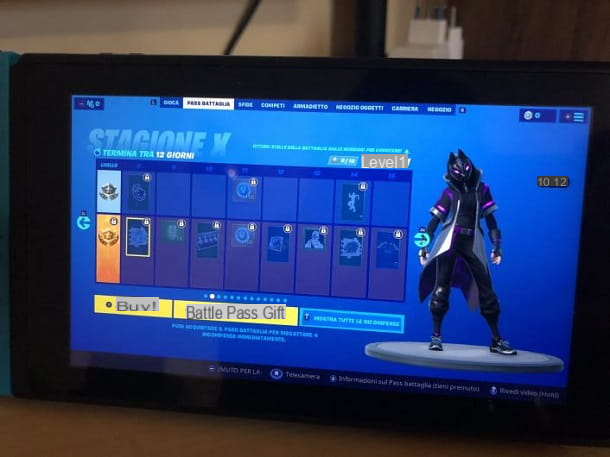Vorresti ripartire da zero con il tuo account su Fortnite? Disponi di un profilo Fortnite in cui hai sbloccato più livelli e skin, vorresti portarlo su un’altra piattaforma di gioco ma non sai come procedere? Allora sarai ben felice di sapere che sei nel posto giusto al momento giusto!
Na verdade, no guia de hoje vou explicar come cambiare account su Fortnite agendo su tutte le principali piattaforma sulle quali è disponibili il titolo di Epic Games. Come risultato finale, sarai in grado di giocare con il tuo nuovo account e, nel caso in cui tu abbia giocato in precedenza con quest’ultimo, potrai recuperare anche tutti i progressi legati a esso.
Nel caso te lo stessi chiedendo, il profilo che sostituirai non verrà cancellato, ma potrà essere recuperato in caso di ripensamenti. Coraggio: che fai ancora lì impalato? Vuoi tornare a giocare a Fortnite oppure no? Ti assicuro che le procedure da seguire sono piuttosto banali e che, in men che non si dica, avrai raggiunto il tuo obiettivo. Non devi far altro che leggere attentamente e mettere in pratica le brevi istruzioni per PC, PS4 e mobile che trovi qui sotto. A me non resta altro da fare, se non augurarti buona lettura e buon divertimento!
conteúdo
- Come creare un account Epic Games
- Come cambiare account su Fortnite PC
- Come cambiare account su Fortnite PS4
- Come cambiare account su Fortnite mobile
- Em caso de dúvidas ou problemas
Come creare un account Epic Games

Per giocare a Fortnite, come sicuramente ben saprai, è necessario disporre di un Conta da Epic Games. Quest’ultimo consente di gestire il proprio profilo e di cambiarlo quando si vuole. Per fare questo, bisogna sfruttare un apposito portale che coinvolge tutte le piattaforme. Infatti, l’account Epic Games può essere sfruttato da tutti i dispositivi compatibili: computer, console da gioco, smartphone e tablet.
Se tu vuoi cambiare il tuo account Fortnite sostituendolo con uno nuovo, devi innanzitutto collegarti al sito ufficiale di Epic Games da un qualunque browser e premere sul bottone log in presente in alto a destra. Dopodiché, devi fare clic sul pulsante Register (in basso) e poi su una delle icone legate ai social, per collegare il nuovo profilo a un tuo account social (consiglio di provare PlayStation, nel caso in cui tu abbia questo profilo), altrimenti compila il modulo per registrarti tramite il tuo indirizzo email. Inserisci quindi i tuoi dati nei campi Nome, sobrenome, Nome de exibição (minimo 3 e massimo 16 caratteri), Email e Palavra-passe.
Successivamente, spunta la voce Eu li e aceito: termos de serviço e premi sul pulsante grigio CRIAR CONTA. Riceverai un’e-mail de confirmação e dovrai cliccare sul link contenuto in essa, in modo da confermare la tua identità e creare il tuo account Epic Games, per poter accedere a Fortnite su tutte le piattaforme supportate.
Come cambiare account su Fortnite PC

Fortnite é um título muito disputado em computador e quindi potresti voler cambiare il tuo profilo su questa piattaforma. Ebbene, è possibile effettuare quest’operazione tramite Lançador de jogos épicos, il programma che hai installato quando hai scaricato Fortnite su PC. La procedura è molto semplice e io sono qui per illustrartela in dettaglio.
Tutto quello che devi fare è avviare l’Lançador de jogos épicos, fare clic sul nome do perfil presente in basso a sinistra e selezionare la scritta Sair. Dopodiché devi inserire Indirizzo e-mail e senha e premere sul tasto verde LOGIN per usare un altro profilo. nel caso in cui tu voglia, invece, creare un nuovo account, ti consiglio di consultare il capitolo su come creare un account Epic Games. Perfetto, troverai i progressi dell’account che hai scelto semplicemente avviando Fortnite.
Come cambiare account su Fortnite PS4

La base d’utenza di Fortnite su PlayStation 4 è enorme ed Epic Games e Sony hanno da tempo implementato una funzionalità per collegare tra di loro gli account del PlayStation Network e di Fortnite. Per questo motivo, la prima cosa che devi fare è scollegare i due profili.
L’operazione non è fattibile direttamente dal gioco, quindi dovrai utilizzare un comune browser. Per procedere, collegati al sito ufficiale di Epic Games e premi sulla scritta LOGIN, presente in alto a destra. Premi, quindi, sull’Ícone do PlayStation (la prima da sinistra), inserisci Indirizzo e-mail e senha e pressione o botão azul log in. Nel caso in cui tu non disponga di un account Epic Games, il portale ti spiegherà come crearlo (potresti aver creato un profilo temporaneo e quindi per cambiarlo va fatto questo passaggio), altrimenti accederai automaticamente con quello a tua disposizione.
Una volta effettuato l’accesso all’account Epic Games, premi sul nome do perfil presente no canto superior direito e selecione CONTA, per accedere alla pagina di gestione del tuo account. Successivamente, premi sulla scritta CONTAS RELACIONADAS e premi sul tasto grigio DESCONECTAR presente sotto alla scritta PlayStation Network. Dopodiché, spunta tutte le caselle che trovi e premi sul tasto rosso DESCONECTAR.
Perfetto, ora il tuo vecchio account non è più associato alla tua PS4 e puoi procedere a collegarne uno nuovo o utilizzare direttamente il profilo temporaneo che è stato creato sulla tua console. Devi solamente avviare Fortnite sulla tua PlayStation 4 e seguire le indicazioni che compaiono a schermo. Nel caso in cui tu voglia creare un nuovo account, ti consiglio di dare un’occhiata al capitolo su come creare un account Epic Games.
Come cambiare account su Fortnite mobile

L’applicazione Android e iOS di Fortnite sta da tempo attirando molte persone che provengono da altre piattaforme. Per questo motivo, potresti voler imparare come cambiare account su Fortnite anche sul tuo dispositivo móvel. Come dici? Non sai come si fa? Nessun problema: la procedura da seguire è banale e ti assicuro che in men che non si dica avrai raggiunto il tuo obiettivo.
Non devi far altro che avviare Fortnite sul tuo smartphone o tablet, premere sull’icona delle tre righe orizzontali presente no canto superior direito e selecione oicona Esci (il disegno di una porta con una freccia verso sinistra), per poi premere sulla scritta Confirmação.
Perfetto, ora hai scollegato il tuo vecchio account da Fortnite e devi solo accedere con l’account che vuoi utilizzare o crearne uno nuovo, a seconda delle tue esigenze. Per sfruttare un nuovo account, devi seguire le istruzioni presenti nel capitolo su come creare un account Epic Games.
Em caso de dúvidas ou problemas

In alcuni casi, il tuo account potrebbe non essere adatto per effettuare questo cambiamento oppure potresti riscontrare dei problemi non previsti. Non preoccuparti: Epic Games mette a disposizione un centro de assistência pensato proprio per affrontare situazioni del genere.
Per usufruire di questo servizio, non devi far altro che collegarti al sito ufficiale del supporto Epic Games e scrivere il problema che hai riscontrato nella barra de pesquisa, in alto a destra. Il portale ti indicherà se è possibile risolvere il problema in autonomia o c’è bisogno del supporto di un operatore.
Per procedere, scrivi dunque “cambiare account” nel campo di ricerca, leggi le istruzioni che compaiono a schermo e mettile in pratica. Nel caso non fosse possibile risolvere il problema in autonomia, dovrai contattare Epic Games. In che modo? Te lo spiego subito.
Clique no botão ENTRE EM CONTATO presente in alto a destra e inserisci idioma, Nome (opcional), E-mail e Plataforma (piattaforma). Dopodiché seleziona la voce “Problemi di collegamento account“, digita una descrição curta del problema che hai riscontrato nell’apposita casella e inserisci il texto de segurança.
Per finire, premi sul pulsante viola ENVIAR e la tua richiesta verrà inoltrata agli esperti di Epic Games, che ti contatteranno il prima possibile via email. Per ulteriori dettagli, ti consiglio di dare un’occhiata al mio tutorial su come contattare Epic Games.